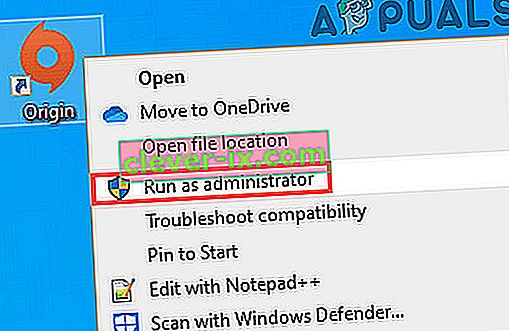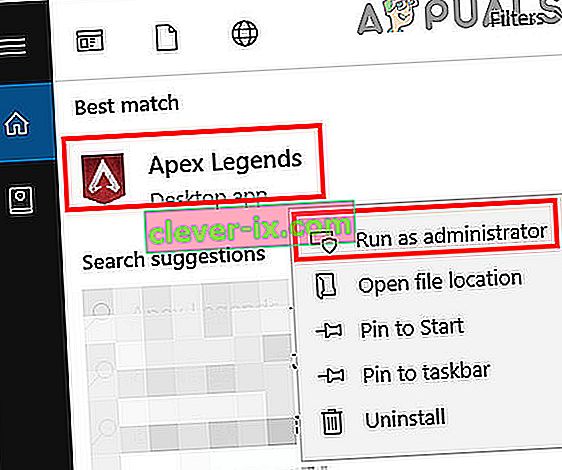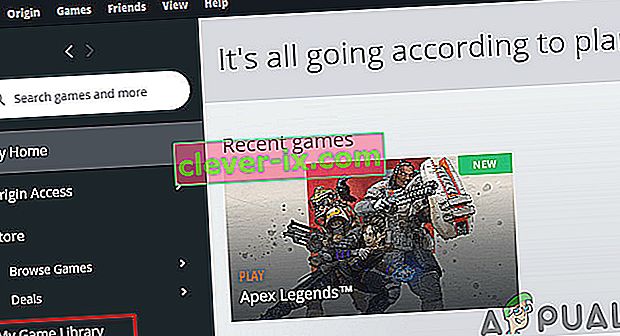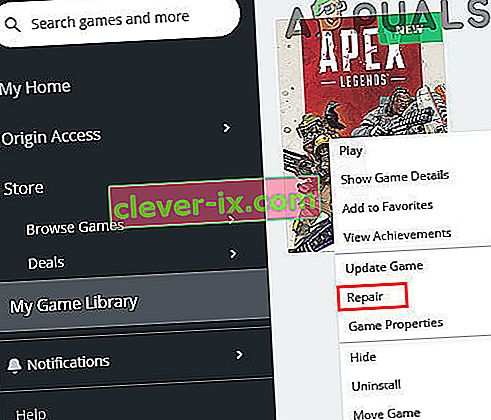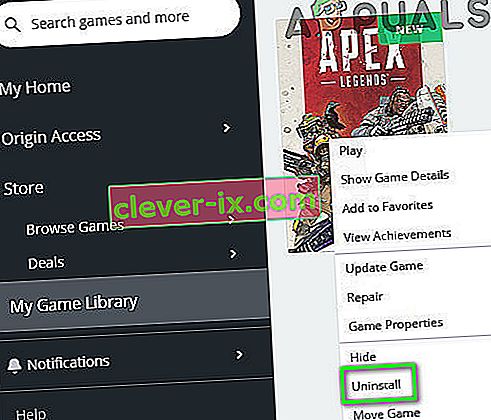Apex Legends kan visa anti-cheat-felet främst på grund av motstridiga applikationer eller föråldrade Windows- och systemdrivrutiner. Ett felaktigt spel eller Origin-installation kan också orsaka felmeddelandet. Användaren kan stöta på detta fel slumpmässigt också istället för ett fast beteende. Vissa användare rapporterade också att de stött på det strax efter installationen medan andra rapporterade att de stött på det när de spelade spelet. Felmeddelandet säger: " Klienten kör inte anti-cheat eller har misslyckats med anti-cheat-autentisering ".

För vissa spelare, när Apex Legends lanseras, dyker pop-up upp mot fusk upp med en laddningsstång. Då stängs spelets fönster och Origin biblioteksfönster visas utan att något felmeddelande visas.
Det finns några steg du kan försöka innan du följer mer tekniska lösningar som att försöka återansluta om problemet har inträffat för första gången. Försök också att starta om datorn ordentligt och kontrollera även om systemkraven uppfylls. Om inget fungerar, dubbelkolla serverstatus innan du fortsätter.
Obs! Innan du fortsätter antar vi att du inte använder några fusk. Om du är det finns inga lösningar kring det och du bör inaktivera dem alla.
Lösning 1: Uppdatera Windows och systemdrivrutiner
Föråldrade Windows- och systemdrivrutiner kan orsaka många systemproblem som i sin tur kan komma i konflikt med spelmotorn. När spelmotorn inte helt kan se till att det inte finns några fusk, bara då kan du spela spelet. I det här fallet kan uppdatering av Windows och systemdrivrutiner lösa problemet.
- Uppdatera Windows till det senaste byggda.
- Uppdatera också dina systemdrivrutiner.
- Starta nu spelet och kontrollera om spelet fungerar bra.
Lösning 2: Kör Game and Origin Client som administratör
Administratörsbehörighet / åtkomst krävs för åtkomst till vissa skyddade systemresurser. Om spelet eller startprogrammet inte har de nödvändiga behörigheterna, kan du också stöta på anti-cheat-felet. I så fall kan det lösa problemet att starta Origin och spelet med administratörsbehörigheter.
- Högerklicka på ikonen för Origin på skrivbordet och klicka sedan på Kör som administratör .
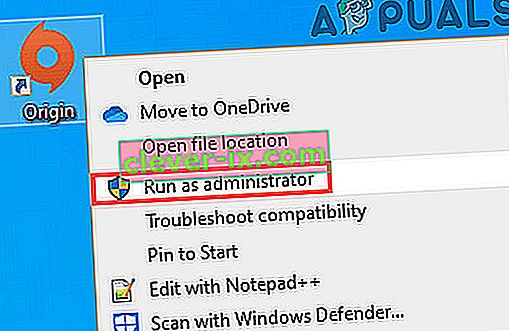
- Kontrollera sedan om det är fel på felet.
- Om inte, tryck på Windows- tangenten och skriv Apex Legends . Högerklicka sedan på Apex Legends i sökresultaten och klicka på Kör som administratör .
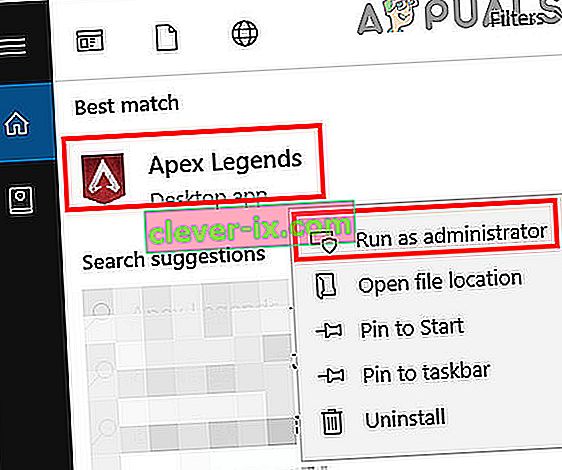
- När du startar spelet, kontrollera om anti-cheat-felet har lösts.
Lösning 3: Inaktivera tillfälligt ditt antivirus / brandvägg
Det finns ingen tvekan om rollen som antivirus / brandvägg för säkerheten för ditt system och dina data. Dessa applikationer har dock en känd historia för att skapa många problem med spelprogramvara och moduler. Det kan också finnas fall i vårt fall där säkerhetsprogramvaran på något sätt blockerar / begränsar åtkomsten till spelmotorn vilket medför anti-cheat-felet. För att utesluta det, inaktivera tillfälligt ditt antivirus / brandvägg.
Varning : Fortsätt på egen risk eftersom att inaktivera din brandvägg / antivirus kan göra ditt system mer sårbart för hot som trojaner, virus etc.
- Inaktivera ditt antivirusprogram och stäng av brandväggen.

- Starta sedan spelet och kontrollera om det fungerar bra.
Om det fungerar bra, lägg sedan till ett undantag för spelet, anti-cheat-tjänsten och startprogrammet. Glöm inte att slå på antivirus / brandväggen efteråt. Du kan också försöka starta spelet som administratör för att se om det fungerar.
Lösning 4: Reparera spelfilerna från Apex Legends
Om Apex Legends mycket spelfiler är korrupta eller ofullständiga, kan du också stöta på anti-cheat-felet. Detta inträffar vanligtvis på grund av en dålig uppdatering i systemet eller flyttning av spelfiler från en plats till en annan. I så fall kan reparationen av spelfilerna lösa felet.
- Öppna Origin- startprogrammet som administratör .
- Sedan navigera till spelbiblioteket.
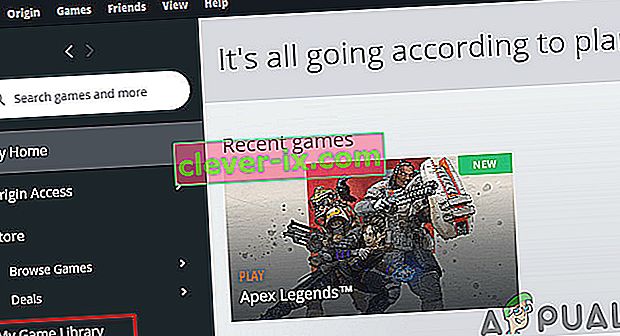
- Klicka nu på Apex Legends .
- Högerklicka sedan på Apex Legends och i menyn som visas, klicka på reparation .
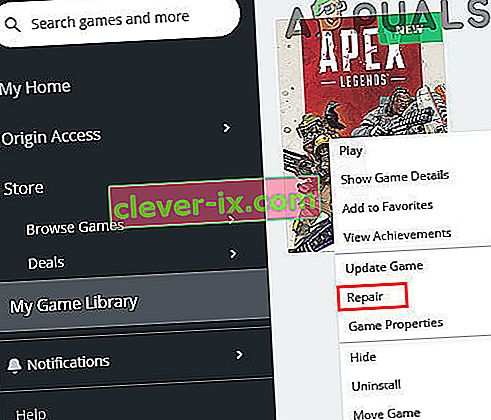
- Nu, vänta för slutförandet av reparation process och sedan starta om datorn.
- Starta spelet när du startar om och kontrollera om felet är klart.
Lösning 5: Installera om Apex Legends
Om reparationen av spelfiler inte fungerar kan det vara en bra idé att installera om Apex Legends. Det finns många fall där reparationen inte fixar kärnspelfilerna som kan orsaka felet. I så fall kan det lösa problemet att avinstallera och installera om spelet.
- Öppna Origin- startprogrammet som administratör .
- Navigera nu till fliken Mina spel .
- Högerklicka sedan på Apex Legends och i menyn som visas, klicka på Avinstallera .
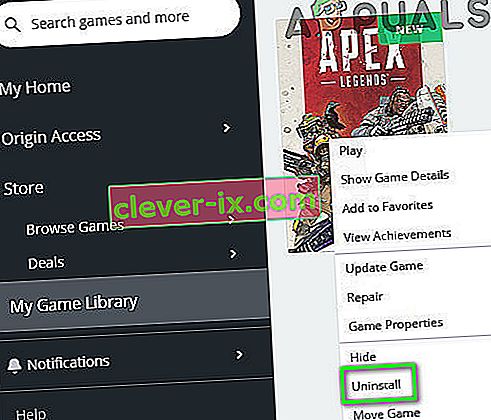
- Avsluta startprogrammet och starta om systemet.
- Öppna nu File Explorer och navigera till installationskatalogen för spelet. Vanligtvis är det:
C: \ Program Files (x86) \ Origin Games
- Nu hitta och ta bort den Apex Legends mappen. Töm också papperskorgen.
- Sedan öppnar Origin launcher och installera Apex Legends.
- Efter ominstallation, starta spelet och kontrollera om det fungerar bra.
Lösning 6: Installera om Origin-klienten
Om ominstallationen av spelfiler inte fungerar betyder det förmodligen att Origin-klienten i sig är skadad. Detta är mycket sällsynt men förekommer från fall till fall. Här kan ominstallering av Origin-klienten lösa problemet.
- Se till att ingen process relaterad till Origin-klienten körs med hjälp av systemets Aktivitetshanterare .
- Tryck nu på Windows- tangenten och skriv Kontrollpanelen i sökrutan i Windows . Klicka sedan på Kontrollpanelen i listan med resultat .

- Klicka nu på Avinstallera ett program .

- Högerklicka sedan på Origin i listan över dina installerade program och klicka sedan på Avinstallera .
- Nu följer anvisningarna som visas på skärmen för att slutföra avinstallationen.
- Starta sedan om ditt system.
- Öppna File Explorer vid omstart och navigera till följande sökväg:
%Programdata%
- Nu hitta och ta bort den Origin mapp och navigera till följande sökväg:
%Applikationsdata%
- Nu, i Roaming mapp hitta och ta bort den Origin mappen.
- Klicka sedan på AppData (i adressfältet i Roaming-mappen)

- Klicka nu på den lokala mappen. Återigen, hitta och ta bort den Origin mappen.
- Starta om din dator igen. När du startar om, ladda ner och installera Origin-klienten.
- Sedan starta Origin-klienten som administratör och logga in med ditt referenser.
- Nu installera och lansera Apex Legends för att kontrollera om det fungerar bra.
Lösning 7: Återställ eller rensa Installera Windows
Om inget har hjälpt dig hittills är det dags att återställa Windows eller utföra en ren installation. Om du har nått så långt betyder det förmodligen att problemet med ditt operativsystem istället för spelet. Se till att du säkerhetskopierar alla dina spelfiler och konfigurationer innan du fortsätter vidare.